Habilitar la distribución del teclado por ventana en Windows 10
Las compilaciones recientes de Windows 10 incluyen una nueva página de "Teclado" en la aplicación Configuración. Reemplaza por completo las opciones clásicas del Panel de control, que se eliminan a partir de Windows 10 Build 17063. La nueva página permite a los usuarios cambiar el idioma de visualización, la conversión de texto a voz, el reconocimiento de voz y las opciones de escritura a mano. A continuación, se explica cómo habilitar la distribución del teclado por ventana en Windows 10 porque la interfaz de usuario ha cambiado.
Anuncio publicitario
Si actualizó a Windows 10 Build 17074, sus nuevas opciones de idioma pueden parecerle extrañas. A diferencia de las versiones anteriores, no incluye la IU de configuración de idioma en el Panel de control. Ahora debe usar Configuración para configurar los ajustes de idioma en Windows 10.
En Windows 10, la distribución del teclado se ha hecho global, lo que significa que una vez que cambia a cualquier idioma, se aplica a todas las ventanas. En Windows 7, la distribución del teclado era por ventana, lo que significa que el idioma se cambió solo para la ventana en la que estaba enfocado. Afortunadamente, mantuvieron la opción de volver al comportamiento anterior.
Al momento de escribir este artículo, Windows 10 compilación 17074 es la versión más reciente del sistema operativo. Viene con una opción especial en el Opciones de teclado avanzadas página. A continuación se explica cómo utilizarlo.
Para habilitar la distribución del teclado por ventana en Windows 10, Haz lo siguiente.
- Abierto Ajustes.
- Vaya a Hora e idioma -> Teclado (Región e idioma en Windows 10 Build 17083 y superior).
- A la derecha, haga clic en el enlace Configuración avanzada del teclado.
 Actualización: en Windows 10 Build 17083, el enlace Configuración avanzada del teclado se movió a Dispositivos - Escritura.
Actualización: en Windows 10 Build 17083, el enlace Configuración avanzada del teclado se movió a Dispositivos - Escritura.
- En la página siguiente, habilite la opción Permítanme usar un método de entrada diferente para cada ventana de la aplicación.
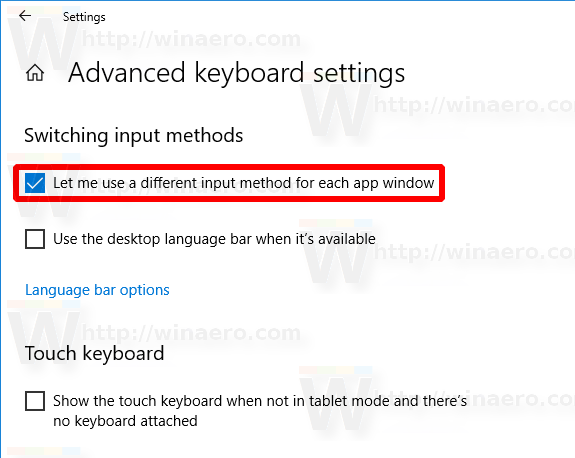
Estás listo.
A partir de ahora, el idioma de entrada se cambiará solo para la ventana en la que estaba enfocado. Otras aplicaciones en ejecución utilizarán la distribución del teclado que estaba usando antes de cambiar a otra aplicación.
Para deshacer el cambio, abra la aplicación Configuración y vaya a Hora e idioma -> Teclado -> Configuración avanzada del teclado. Habilite la opción Permítame usar un método de entrada diferente para cada ventana de la aplicación que haya deshabilitado antes.
Si está ejecutando la versión estable de Windows 10, consulte el siguiente artículo:
Cómo configurar los ajustes de idioma en Windows 10
El método descrito en el artículo mencionado funciona en todas las versiones de Windows 10 y compilaciones anteriores a Windows 10 Build 17063.

